Det är bekvämt att använda Powerpoint presentation att presentera något. Microsoft PowerPoint är den bästa presentationsprogramvaran, som används ofta vid affärs- och utbildningsmöjligheter. Men du behöver en kraftfull PowerPoint-visare som Microsoft Office installerat på din dator för att visa och redigera presentationsfiler. Vad händer om du inte har en PowerPoint-visare?
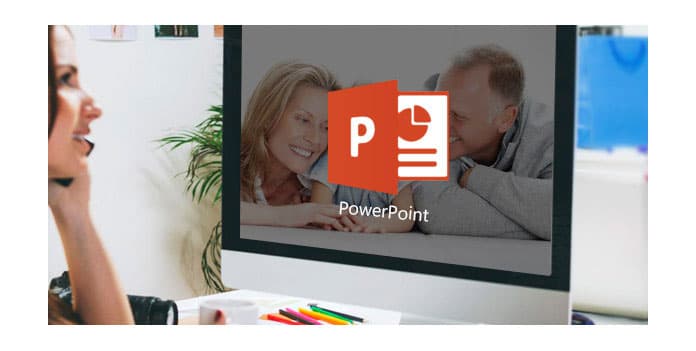
PowerPoint-filer, sparade som PPT, PPTX eller annat kompatibelt tillägg där ute, kan skapas, redigeras och öppnas med online PPT-verktyg. När du vill öppna en presentation utan Microsoft Office-programvara är det ett bra alternativ att öppna PowerPoint-filer online. I det här inlägget visar vi dig hur du kan se PowerPoint online och konvertera PPT till video för kontroll av PowerPoint-innehåll.
Även om du inte har PowerPoint installerat på din dator kan du fortfarande öppna och visa PowerPoint-presentationer med PowerPoint Viewer, PowerPoint Mobile eller PowerPoint Online. I den första delen av detta inlägg visar vi dig hur du öppnar PPT-filer med PowerPoint Online. Du kan följa nästa guide för att göra det.
1. Navigera till PowerPoint Online-webbplats och logga in på ditt Microsoft-konto.
2. Klicka på "Ladda upp en presentation" i det övre trånga hörnet för att ladda PowerPoint-filen du vill öppna.
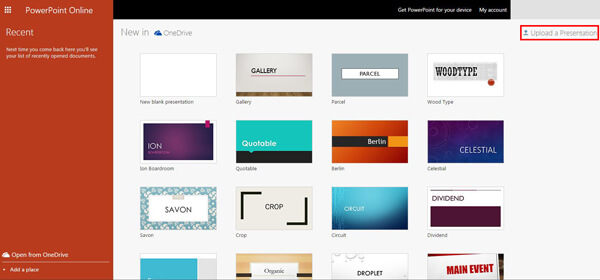
3. Efter att du har lagt till filen tillhandahålls två alternativ att välja mellan, "Redigera den nu" och "Visa i OneDrive". Om du bara vill öppna PowerPoint online kan du klicka på "Visa i OneDrive".
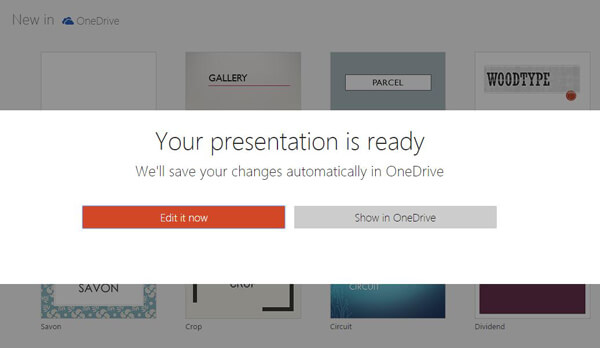
4. Du kommer att ledas till OneDrive-fönstret. Klicka på "Filer" på vänster kontroll och sedan kan du se presentationen visas i den centrala delen. Klicka på PPT-filen så kan du öppna den online.
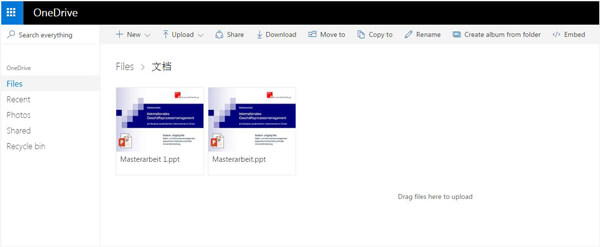
Med den officiella PowerPoint Online-programvaran kan du enkelt visa och redigera presentationer. Du kan också ladda ner PowerPoint Viewer för att kontrollera PowerPoint-innehåll.
Förutom den första metoden kan du också använda andra onlineverktyg för att öppna PowerPoint online. Här presenterar vi dig en lättanvänd PowerPoint-visning online, du kan enkelt kontrollera dina presentationsfiler med den.
1. Öppna PowerPoint-visningssida online på din webbläsare.
2. Klicka på PPT-bilden för att börja öppna PowerPoint online.
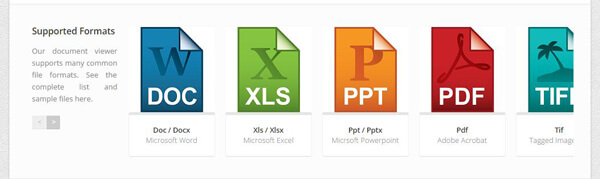
3. Klicka på "Välj fil" för att lägga till PPT-filen i den här online PowerPoint-visaren.
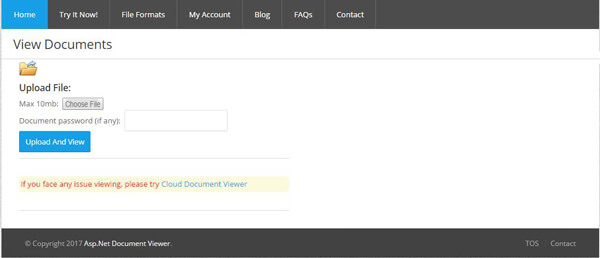
4. Klicka på "Ladda upp och visa" för att öppna PowerPoint online.
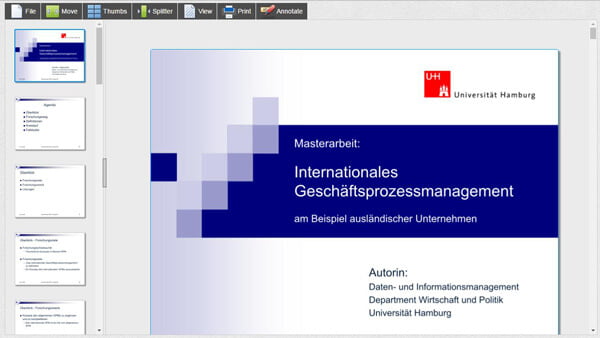
Jämfört med PowerPoint Online kan du ta reda på att använda den här PowerPoint-visaren online är det bättre sättet att kontrollera PowerPoint-innehåll online.
Om du behöver öppna PowerPoint online kan de två första metoderna enkelt göra det åt dig. Ibland kan du också veta hur du konverterar PowerPoint till video om du vill visa presentation på en bärbar iOS / Android-enhet. För att göra det rekommenderar vi verkligen den professionella PowerPoint till Video Converter för att hjälpa dig ändra PowerPoint-presentation till video. Först kan du gratis ladda ner och installera den på din dator.
steg 1 Starta PowerPoint till Video Converter

Ladda ner, installera och kör detta kraftfulla PowerPoint-till-videokonverteringsprogram på din PC / Mac. Välj "Konvertera till videor".
steg 2 Lägg till PowerPoint-fil

Klicka på "Lägg till PPT-fil (er)" -knappen för att importera PowerPoint-presentationsfilerna till denna programvara.
steg 3 Ställ in videoinställningar

Detta utmärkta PowerPoint-till-videokonverteringsprogram ger två konverteringslägen för dig att välja mellan, "Auto Mode" och "Advanced Mode".
Auto-läge: Låt PowerPoint-sidor glida automatiskt genom att ställa in en övergångstid.
Avancerade inställningar: Spela PPT-filer manuellt och du kan behålla / ignorera / spela in berättelse för PowerPoint.
Du kan fritt välja önskat utgångsvideoformat efter dina behov, t.ex. MP4, AVI, WMV, MOV, M4V och mer.
steg 4 Konvertera PowerPoint till MP4 / AVI

Klicka på "Start" för att göra konverteringen från PowerPoint till video. Inom några sekunder kommer den ursprungliga PPT-filen att konverteras till MP4 / AVI-video. Dessutom tillåter denna PowerPoint till video-omvandlare bränna PowerPoint till DVD skiva eller ISO-fil.
I den här artikeln talar vi främst om hur man öppnar PowerPoint online. Både PowerPoint Online och PowerPoint Online Viewer kan hjälpa dig att se PowerPoint online. Dessutom visar vi dig ett enkelt sätt att göra konvertera PowerPoint till video. Du kan också ladda ner den rekommenderade programvaran gratis och prova.

